怎么用CAD繪制一朵花
在CAD中,想要繪制一朵小花朵的平面圖,應該怎么做呢?下面給大家帶來繪制花朵的詳細教程。
1、正常啟動中望CAD2018軟件,選擇“文件|保存”菜單命令,將其保存為“花朵.dwg”.
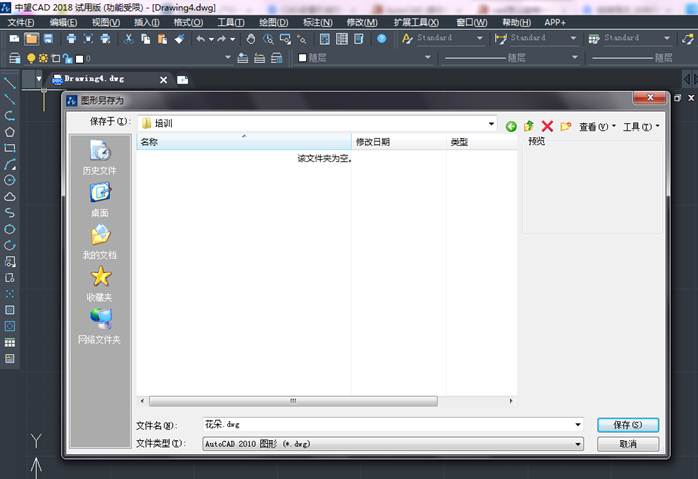
2、執行“圓”命令(c),繪制一個半徑為20mm的圓,再執行“多邊形”命令,繪制一個內切于圓的正五邊形,具圓半徑為60mm.
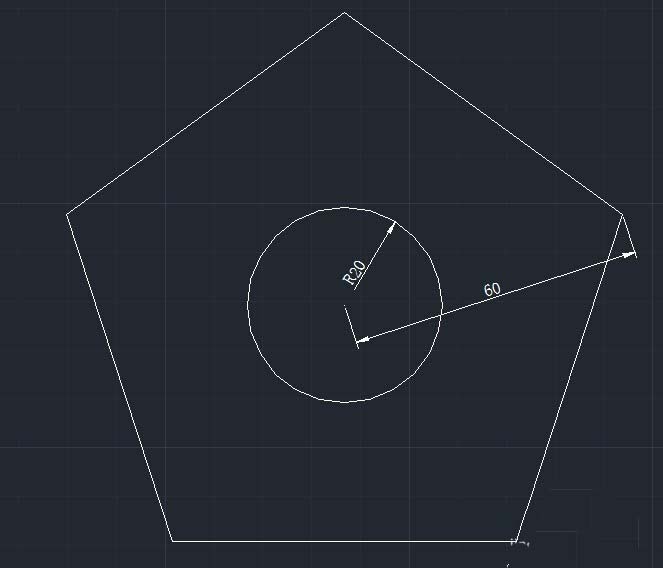
3、選擇“繪圖|圓弧|起點、端點、半徑”菜單命令,過五邊形上側二條邊的中點,繪制半徑為29mm的圓弧。
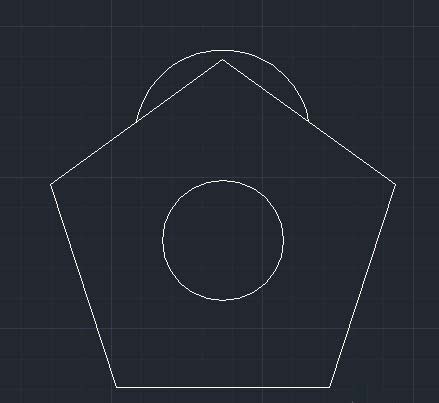
4、執行“陣列”命令(AR),選擇上一步所繪制的圓弧對象,再選擇“極軸”選項,設置捕捉內圓心點作為陣列的中心點,再設置陣列數為“5”,從而完成對圓弧進行陣列。
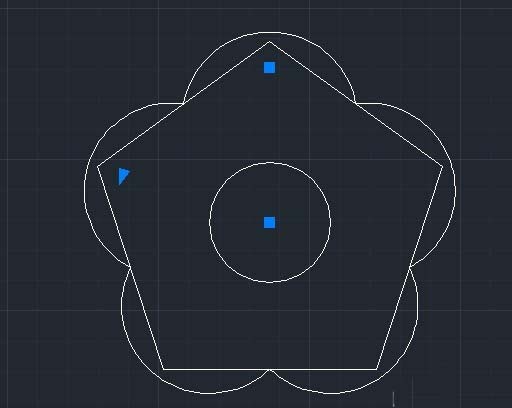
5、執行“刪除”命令(E),將五邊形刪除;再執行“施轉”命令,圍繞圓心將圓弧旋轉45度。
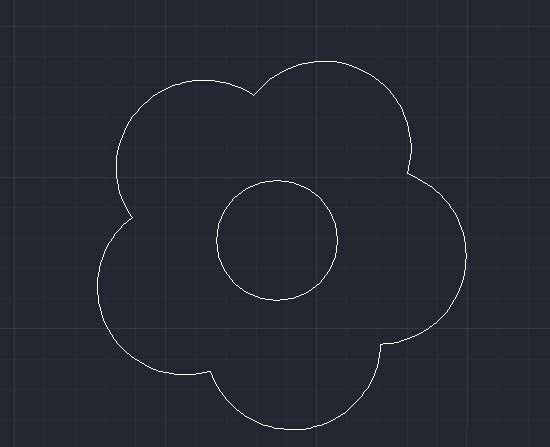
6、執行“多段線”命令,設置起始寬度為5mm,端點寬度為5mm,繪制一條如圖所示的圓弧。
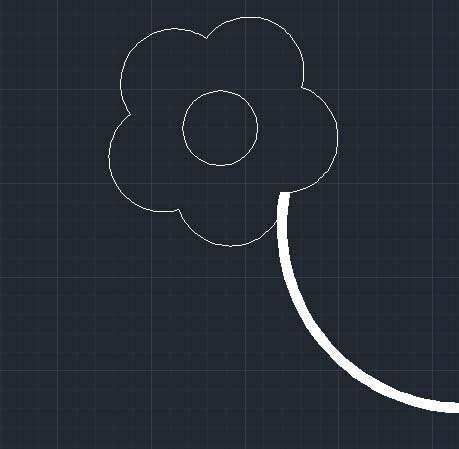
7、再執行“多段線”命令(pl),設置起始寬度為0,端點寬度為5mm,繪制一條圓弧,并通過執行“復制”命令(co),再復制出二條多段線,最后依次分別選擇多段線,拖動多段線夾點位置,繪制圖示圖形。
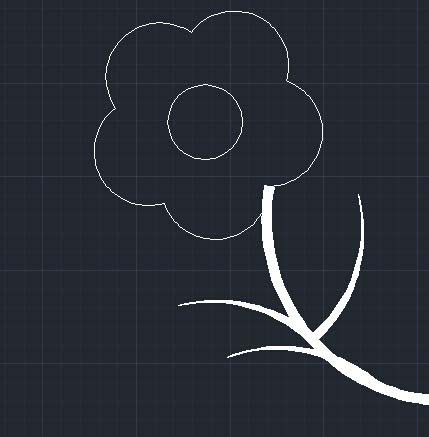
8、按組合鍵【ctrl+1】,打開特性面板,在特性面板下拉列表中,將花朵的顏色改為綠色。至此,花朵圖塊繪制完成,進行保存。
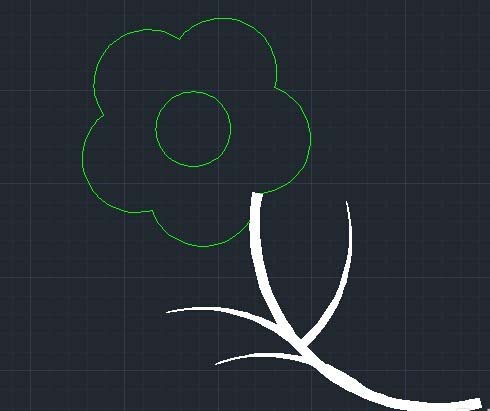
推薦閱讀:CAD制圖初學入門
推薦閱讀:中小學綜合實踐活動
·中望CAx一體化技術研討會:助力四川工業,加速數字化轉型2024-09-20
·中望與江蘇省院達成戰略合作:以國產化方案助力建筑設計行業數字化升級2024-09-20
·中望在寧波舉辦CAx一體化技術研討會,助推浙江工業可持續創新2024-08-23
·聚焦區域發展獨特性,中望CAx一體化技術為貴州智能制造提供新動力2024-08-23
·ZWorld2024中望全球生態大會即將啟幕,誠邀您共襄盛舉2024-08-21
·定檔6.27!中望2024年度產品發布會將在廣州舉行,誠邀預約觀看直播2024-06-17
·中望軟件“出海”20年:代表中國工軟征戰世界2024-04-30
·2024中望教育渠道合作伙伴大會成功舉辦,開啟工軟人才培養新征程2024-03-29
·玩趣3D:如何應用中望3D,快速設計基站天線傳動螺桿?2022-02-10
·趣玩3D:使用中望3D設計車頂帳篷,為戶外休閑增添新裝備2021-11-25
·現代與歷史的碰撞:阿根廷學生應用中望3D,技術重現達·芬奇“飛碟”坦克原型2021-09-26
·我的珠寶人生:西班牙設計師用中望3D設計華美珠寶2021-09-26
·9個小妙招,切換至中望CAD竟可以如此順暢快速 2021-09-06
·原來插頭是這樣設計的,看完你學會了嗎?2021-09-06
·玩趣3D:如何巧用中望3D 2022新功能,設計專屬相機?2021-08-10
·如何使用中望3D 2022的CAM方案加工塑膠模具2021-06-24
·CAD如何自定義增加注釋比例?2022-06-23
·CAD為什么dwg圖紙無法保存到原文件2024-10-31
·CAD繪圖的80個實用制圖技巧(七)2017-11-28
·CAD怎樣修改搜索路徑?2022-04-12
·CAD繪制滑稽表情包2022-08-29
·CAD繪圖中Shift鍵的利用2017-07-07
·CAD啟動時出現“感嘆號”打不開怎么辦2023-07-14
·CAD分解圖形的步驟2020-09-29














